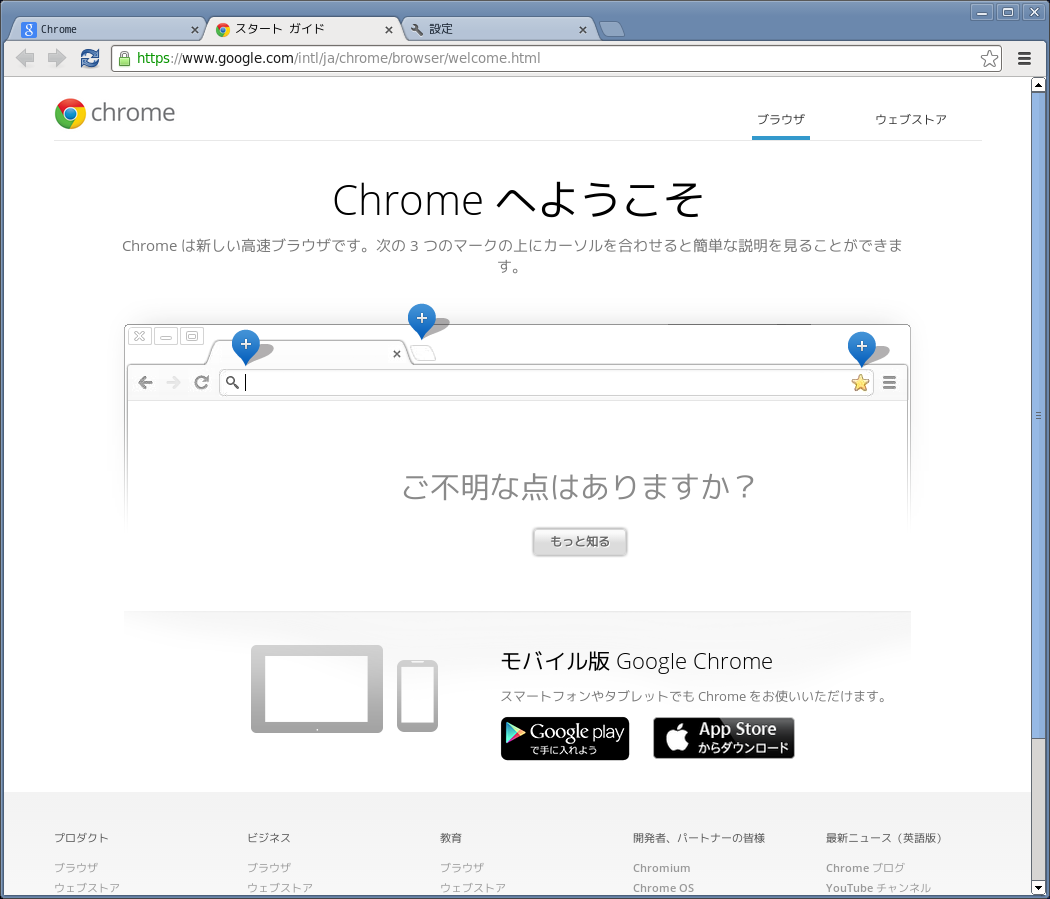Google Code Prettifyを使用してソースコードを表示をしてくれる「Prettify Code Syntax」

Prettify Code Syntaxは、WordPressでGoogle Code Prettifyを使用してソースコードを表示してくれるプラグインです。
プラグインダウンロード
Google Code Prettifyのページ
使用方法
インストールして、投稿内でコードを以下のように囲めば表示してくれます。
<pre class="prettyprint lang-php">
<?php echo "Hello World"; ?>
</pre><?php echo "Hello World"; ?>
テーマ
管理画面の「設定」→「Prettify Code Syntax」のStyleタブであらかじめ用意されたテーマを選択するかcustomの項でCSSを直書きしてスタイリングすることができます。
折り返し
はみでる場合に横スクロールバーを表示するのではなく折り返すようにするには、以下をstyle.cssに追加して下さい。
.entry-content pre.prettyprint,
.comment-content pre.prettyprint {
white-space: pre-wrap; /* css-3 */
white-space: -moz-pre-wrap !important; /* Mozilla, since 1999 */
white-space: -pre-wrap; /* Opera 4-6 */
white-space: -o-pre-wrap; /* Opera 7 */
word-wrap: break-word; /* Internet Explorer 5.5+ */
}
CDN使ってみる
ここで見つけたのでこれにしてみました。cdnjs - the missing cdn
また、投稿・固定ページのみで読み込みを行うようにします。本当は、[SyntaxHighlighter Evolved]のように使用するページのみでインクルードするようにしたらいいんですが、今回はページのタイプのみで振り分けしています。
add_action( 'wp_enqueue_scripts', 'my_prettify', 1001);
function my_prettify() {
wp_deregister_script( 'prettify');
wp_deregister_style( 'prettify');
wp_dequeue_script( 'prettify-load');
if ( is_single() || is_page()){
wp_enqueue_style( 'prettify', '//cdnjs.cloudflare.com/ajax/libs/prettify/r298/prettify.css', array(), null );
wp_enqueue_script( 'prettify', '//cdnjs.cloudflare.com/ajax/libs/prettify/r298/prettify.js', array(), null, true );
wp_enqueue_script( 'prettify-load');
}
}
スタイルをカスタマイズする場合は、子テーマのstyle.cssに以下のように追記するかたちにすれば、CSSもCDNのものを利用できます。
.entry-content pre.prettyprint,
.comment-content pre.prettyprint {
....;
}
関連記事
-

-
折りたたみ要素やタブなどをショートコードで実装できるプラグイン「Arconix Shortcodes」
「Arconix Shortcodes」は、投稿内にショートコードでいろいろな要素を実装できるプラグインです。ダウンロードはこちらからできます。ダウンロード・解凍してpluginsディレクトリにアップ
-

-
「Contact Form 7」 メッセージの送信に失敗~
この修正はWordPress 3.5で行われているようです。(~3.4.2) Contact Form 7で以下のエラーメッセージが出る場合は、確認してみて下さい。 「メッセージの送信に失敗
-

-
ツールチップ実装プラグイン「WordPress Tooltip」
「WordPress Tooltip」は、WordPressにツールチップを実装できるプラグインです。jQueryプラグイン「TipTip」を組み込んでいます。プラグインページの対応バージョンは古めで
-

-
テーブル実装プラグイン「TablePress」 + レスポンシブ対応
「TablePress」は、WordPressにテーブルを実装できるプラグインです。専用のレスポンシブ化のプラグインもリリースされています。ダウンロード デモ (PCの場合はブラウザの幅狭めてみたり
-

-
アイキャッチにマウスオーバーすると投稿タイトルを表示
WordPressのフォーラムから定期的に流入があるため、対応をいくつか探ってみました。トピックは、「サムネイルにマウスオーバーするとタイトルが表示されるようにしたい」 ちなみに、投稿内のキャプ
-

-
Tumblrの投稿をウィジェットに表示できる「Tumblr Widget」
このブログでは、サイドバーウィジェットに「Tumblr」に投稿したブックマーク一覧を表示させています。プラグインは「Tumblr Widget」を使用しています。ダウンロード 「This plugi
-

-
Twenty Fourteen 「投稿者」を非表示
TwentyFourteenでは、シングルページやアーカイブページにそれぞれ「投稿者」が表示されます。投稿者を非表示にさせる方法を投稿してみます。表示させる場合は、以下を参考に表示名などを変更してみて
-

-
投稿タイトルのtitle属性を削除など Twenty Twelve 1.2での変更点
TwentyTwelveが1.1から1.2にアップデートされたので、いくつか変更点を洗ってみました。 (*全てを網羅しているわけではありません) 全ての変更部分は、こちらに記載されています。
-

-
Twenty Fourteen カスタマイズ
「Twenty Fourteen」はWordPress 3.8のデフォルトテーマです。TwentyThirteenから彩りもガラッとかわってますね。個人的には、すごく好きなデザイン。 Twent
-

-
"コメントを残す" 削除・文言を変更する方法
コメントフォームに表示される「コメントを残す」はWordPress標準で翻訳される要素です。テーマ側でカスタマイズしていない限り表示されます。 ここでは、この要素を削除したり、文言を変更する方法を紹